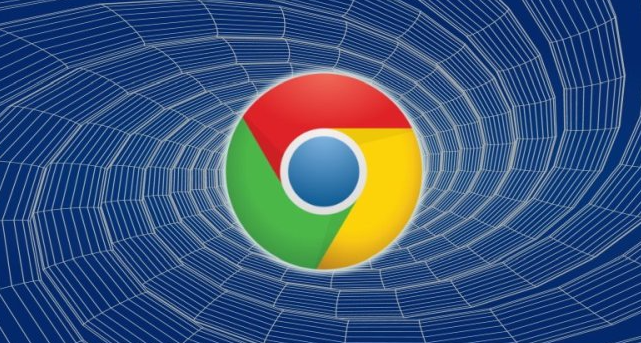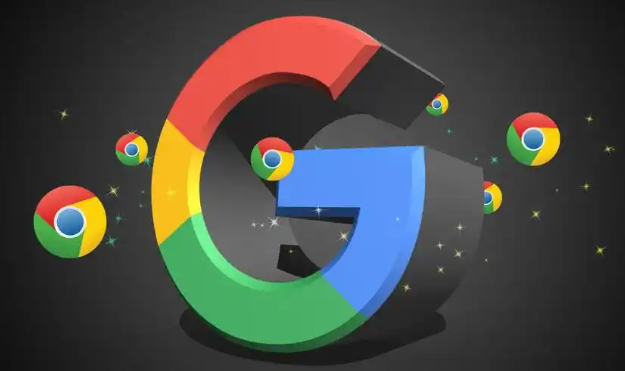1. 检查操作系统版本:确保你的操作系统版本符合Chrome浏览器的最低要求。如果操作系统版本过低,可能无法支持最新版本的Chrome浏览器。可以通过点击“开始”菜单,选择“设置”,然后点击“系统”来查看Windows版本信息。对于Mac用户,点击屏幕左上角的苹果图标,选择“关于这台Mac”来查看系统版本。
2. 确认系统类型:注意32位和64位系统的区别。32位系统只能安装32位的谷歌浏览器,而64位系统则可以选择32位和64位安装包。在下载Chrome浏览器时,确保选择与你的操作系统相匹配的版本。
3. 更新操作系统:如果你的操作系统版本较低,建议先进行操作系统更新。通过及时更新系统,可以确保系统与Chrome的兼容性,解决下载失败的问题。在Windows系统中,可以通过“设置”>“更新和安全”>“Windows更新”来检查和安装更新。对于Mac用户,可以通过App Store中的“更新”选项来更新macOS。
4. 清理临时文件和缓存:有时浏览器缓存或临时文件可能会干扰安装过程。清除这些缓存和临时文件可以帮助您避免安装冲突。操作步骤包括按下“Win + R”键,打开运行窗口,输入“%temp%”并回车,进入临时文件夹,删除所有文件。同时,进入“C:\Users [用户名]\AppData\Local\Google”文件夹,删除其中的所有Chrome文件夹。
5. 检查防病毒软件和防火墙:某些防病毒软件或防火墙可能会阻止Chrome浏览器的安装。可以尝试暂时关闭这些安全软件,然后重新进行安装。如果安装成功,记得将Chrome浏览器添加到防病毒软件的信任列表中。
6. 以管理员身份运行安装程序:右键点击Chrome浏览器的安装程序,选择“以管理员身份运行”。这样可以确保安装过程中有足够的权限来修改系统文件和设置。
7. 使用兼容模式:在Windows系统中,可以尝试使用兼容模式来安装Chrome浏览器。右键点击安装程序,选择“属性”,然后在“兼容性”选项卡中选择一个较低的Windows版本作为兼容模式。
8. 重新下载安装包:如果下载的安装包不完整或受损,也可能导致安装失败。建议从官方网站重新下载最新的Chrome浏览器安装包,并确保下载过程中没有中断或出错。
通过以上步骤,您可以有效地解决谷歌浏览器下载安装包安装失败提示系统不兼容的问题,确保顺利安装和使用。